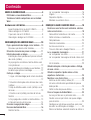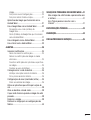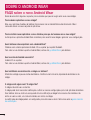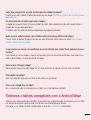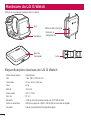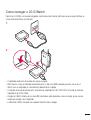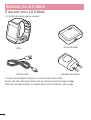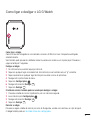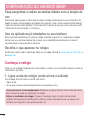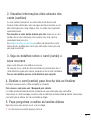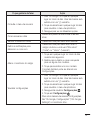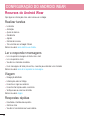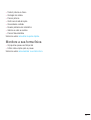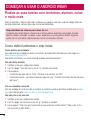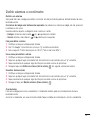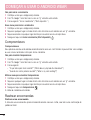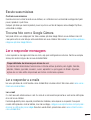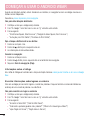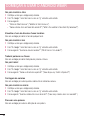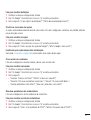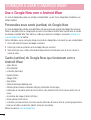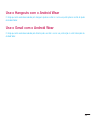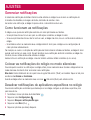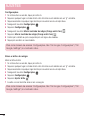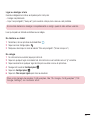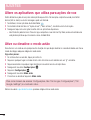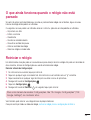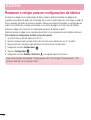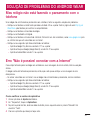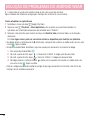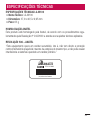PORTUGUÊS
Guia do usuário
LG-W100
MFL68606717 (1.1)
www.lge.com.br


Guia do usuário
PORTUGUÊS
Aviso: software de código aberto
Para obter o código-fonte correspondente de GPL, LGPL, MPL e outras licenças de
código aberto, visite o site http://opensource.lge.com/
Todos os termos de licença, isenções e notificações referidos estão disponíveis para
download com o código-fonte.

2
Conteúdo
SOBRE O ANDROID WEAR ...................................4
FAQS sobre o novo Android Wear .......................4
Telefones e tablets compatíveis com o Android
Wear .................................................................5
Hardware do LG G Watch....................................6
Especificações técnicas do LG G Watch ............6
Como carregar o LG G Watch ..........................7
O que vem com o LG G Watch .........................8
Como ligar e desligar o LG G Watch .................9
CONFIGURAÇÃO DO ANDROID WEAR ................10
Faça o pareamento do relógio com o telefone ...10
Recursos que devem estar ativados ...............10
Diferentes maneiras de parear o relógio ..........11
Informações sobre o relógio ............................11
Informações úteis quando você precisar através
dos cards (cartões) ......................................11
Faça perguntas e realize as tarefas diárias com
a função de voz ...........................................12
Use os aplicativos já instalados no seu telefone ..12
Escolha o que aparece no relógio ..................12
Conheça o relógio ...........................................12
1. Ligue a tela do relógio (onde a hora é exibida)
...................................................................12
2. Visualize informações úteis através dos cards
(cartões) ......................................................13
3. Veja os detalhes sobre o card (cartão) e seus
recursos ......................................................13
4. Deslize o card (cartão) para fora da tela ao
finalizar .......................................................13
5. Faça perguntas e realize as tarefas diárias ...13
6. Consulte o menu de recursos ....................14
Dicas de navegação do relógio ........................14
Recursos do Android Wear ...............................16
Realizar tarefas .............................................16
Ler e responder mensagens ..........................16
Viagem .......................................................16
Respostas rápidas.........................................16
Monitore a sua forma física ...........................17
COMEÇAR A USAR O ANDROID WEAR ..............18
Realiza as suas tarefas com lembretes, alarmes,
notas e muito mais ..........................................18
Como definir lembretes e criar notas ..............18
Definir alarmes e cronômetro .........................19
Compromissos ..............................................20
Rastrear encomendas ...................................20
Escute suas músicas .....................................21
Tire uma foto com o Google Câmera ..............21
Ler e responder mensagens ............................21
Ler e responder a e-mails .............................21
Ler e responder mensagens de texto e de e-mail
...................................................................22
Ver chamadas ..............................................23
Obtenha direções, informações sobre o tráfego,
de voos e mais ................................................23
Obtenha respostas rápidas sobre o clima,
esportes e muito mais .....................................25
Monitore a sua forma física .............................28
Exibir ou ocultar cards (cartões) Fit .................29
Ver uma estimativa da quantidade de passos
dada por dia .................................................29
Definir metas de passos diárias .....................29
Dicas e truques do Android Wear .....................30
Escureça a tela com a palma da mão .............30
Deslize uma vez para fazer com que o relógio
pare de vibrar ...............................................30
Configure os aplicativos específicos para parar
de exibir as notificações no relógio.................30
Silencie o telefone automaticamente ao utilizar o

3
relógio ..........................................................30
Fale para acessar Configurações ...................30
Fale para realizar tarefas simples ...................31
Aplicativos do Google que funcionam com o
Android Wear ..................................................31
Use o Google Now com o Android Wear ...........32
Personalize seus cards (cartões) do
Google Now ..................................................32
Cards (Cartões) do Google Now que funcionam
com o Android Wear ......................................32
Use o Hangouts com o Android Wear ...............33
Use o Gmail com o Android Wear .....................33
AJUSTES ............................................................34
Gerenciar notificações .....................................34
Como funcionam as notificações....................34
Colocar as notificações do relógio no modo
silencioso .....................................................34
Desativar notificações de aplicativos específicos
no relógio .....................................................34
Desligue os sons do telefone ........................35
Como gerenciar a vida da bateria ....................35
Verifique a duração restante da bateria ..........35
Dicas para economizar bateria .......................35
Configurações do visor (mostrador, brilho) .......35
Altere o mostrador do relógio .........................35
Altere os aplicativos que utiliza para ações de
voz ..................................................................38
Ative ou desative o modo avião .......................38
O que ainda funciona quando o relógio não está
pareado ..........................................................39
Reiniciar o relógio ...........................................39
Restaurar o relógio para as configurações de
fábrica ............................................................40
SOLUÇÃO DE PROBLEMAS DO ANDROID WEAR ...41
Meu relógio não está fazendo o pareamento com
o telefone .......................................................41
Erro "Não é possível conectar com a
Internet” ..........................................................41
ESPECIFICAÇÕES TÉCNICAS ..................................43
ENDEREÇOS .............................................................44
REDE AUTORIZADA DE SERVIÇOS .........................45

4
SOBRE O ANDROID WEAR
Neste documento há algumas respostas para as dúvidas que possam surgir sobre o seu novo relógio.
Preciso baixar aplicativos no meu relógio?
Não, seus aplicativos favoritos do telefone irão funcionar com o Android Wear automaticamente. Não é
necessário baixar um novo conjunto de aplicativos.
Preciso instalar novos aplicativos no meu telefone para que ele funcione com o meu relógio?
Instale apenas o aplicativo Android Wear no telefone para conectá-lo ao relógio e gerenciar suas configurações.
Quais telefones são compatíveis com o Android Wear?
Telefones com sistema operacional Android 4.3 ou superior que suporta Bluetooth.
Para saber se seu telefone suporta o Android Wear, visite o site g.co/WearCheck pelo telefone.
Qual a versão do Android necessária?
Android 4.3 ou superior.
Para saber se seu telefone suporta o Android Wear, visite o site g.co/WearCheck pelo telefone.
Qual a distância necessária entre o relógio e o telefone?
Mantenha o relógio a poucos metros do telefone. A distância exata irá variar, dependendo do telefone e do
relógio.
O relógio emite algum som? O relógio fala?
O relógio não emite sons e não fala.
O relógio pode vibrar ao receber notificações e utiliza as mesmas configurações para cada aplicativo do telefone.
Se o telefone vibra ou emite um som quando há uma notificação, o relógio fará o mesmo. Se o telefone não
emite um som ou vibra, um card será exibido, sem vibrar, no relógio.
As notificações do relógio podem ser configuradas para silencioso ou vibrar. Saiba mais sobre o gerenciamento
das notificações.
FAQS sobre o novo Android Wear

5
Como faço para gerenciar os cards (cartões) que são exibidos no relógio?
Escolha quais cards (cartões) e notificações deseja em seu relógio alterando as configurações de notificações e
do Google Now.
Por que preciso de um telefone para usar o relógio?
O relógio tem acesso à Internet através do telefone ou tablet. Sem o pareamento, não será possível utilizar a
maioria dos recursos do Android Wear.
É também mais fácil gerenciar diversas configurações do relógio pelo telefone.
Quais recursos ainda funcionam caso o telefone esteja a uma longa distância do relógio?
Caso se afaste do telefone há alguns recursos que você ainda pode utilizar. Saiba mais sobre o que funciona
quando o relógio não está pareado.
O que acontece ao remover uma notificação ou card (cartão) do meu relógio? Ainda aparecerá no meu
telefone?
Caso remova um card no relógio, o mesmo card ou notificação será descartado do telefone. Caso remova uma
notificação do telefone, ela será descartada do relógio.
Posso acessar sites pelo relógio?
Não é possível acessar sites pelo relógio. Em vez disso, aparecerá uma opção para abrir o site no telefone.
Posso digitar no relógio?
Não. Para responder, pesquisar ou realizar tarefas utilize a função de voz.
Posso usar o relógio com um tablet?
Sim, o pareamento pode ser realizado com um tablet, mas recomendamos o telefone.
Telefones e tablets compatíveis com o Android Wear
Telefones com sistema operacional Android 4.3 ou superior que suporta Bluetooth. O pareamento com um tablet
que atenda aos mesmos requisitos pode ser realizado, mas recomendamos o telefone.
Para saber se seu telefone suporta o Android Wear, visite o site g.co/WearCheck pelo telefone.

6
Manual de recursos de hardware do LG G Watch.
Tela
Microfone
Fecho
Botão de Reinicialização
Terminais de
Carregamento
Base do
Carregador
Especificações técnicas do LG G Watch
Sistema operacional Android Wear
Tela 1,65” 280 x 280 IPS LCD
Dimensões 37,9 x 46,5 x 9,95 mm
Peso 63 g
Bateria 400 mAh
Processador CPU 1,2 GHz
Sem fio BT 4,0
Memória 4 GB de armazenamento interno com 512 MB de RAM
Portas e conectores USB (pino pogo) no G Watch, Micro USB na base do carregador
Sensores 9 Eixos (Acelerômetro/ Bússola/Giroscópio)
Hardware do LG G Watch

7
Como carregar o LG G Watch
Conecte o LG G Watch na base do carregador, combinando cada terminal (alinhar os pinos de ouro). Verifique se
a base está conectada a uma tomada.
1.
2.
• O adaptador pode variar de acordo com o país ou região.
• Utilize apenas a base, o adaptador de alimentação e o cabo micro USB aprovados que vem com o seu G
Watch. Usar um adaptador ou cabo diferente pode danificar o relógio.
• O intervalo de tensão de entrada entre a tomada e o adaptador AC é de 100V-240V e a tensão de saída do
adaptador é de DC 5V, 0.85A.
• Carregar o G Watch através de um cabo USB conectado a outro dispositivo, como um laptop, leva o mesmo
tempo que carregar com o adaptador.
• A bateria do G Watch não pode ser removida. Não tente abrir o relógio.

8
O que vem com o LG G Watch
O LG G Watch vem com os seguintes acessórios:
G Watch
Cabo Micro USB
Base do Carregador
Adaptador de alimentação
O Guia de Instalação Rápida e de Segurança e a Garantia também estão incluídos.
Se algum item estiver danificado ou faltando, entre em contato com o local onde adquiriu o relógio.
Utilize apenas acessórios aprovados. Os acessórios podem variar de acordo com o país ou região.
Hardware do LG G Watch

9
Como ligar e desligar o LG G Watch
Como ligar o relógio
Conecte a base de carregador em uma tomada e encaixe o G Watch na base. O dispositivo será ligado
automaticamente.
Você também pode pressionar o botão de restaurar usando uma caneta ou um clipe de papel. Pressione e
segure o botão por 2 segundos.
Desligue o relógio
1 Se a tela estiver escurecida, toque para ativá-la.
2 Toque em qualquer lugar no fundo da tela. Uma tela branca será exibida com um "g" vermelho.
3 Toque novamente em qualquer lugar da tela para visualizar o menu de aplicativos.
4 Navegue até a parte inferior do menu.
5 Toque em Configurações .
6 Navegue até encontrar Desligar .
7 Toque em Desligar .
O botão de reiniciar também pode ser usado para desligar o relógio:
1 Pressione o botão de reiniciar rapidamente, por cerca de meio segundo.
2 Isso irá levá-lo para Configurações .
3 Navegue até encontrar Desligar .
4 Toque em Desligar .
Reiniciar o relógio
Pressione e segure o botão de reiniciar por cerca de 8 segundos, usando uma caneta ou um clipe de papel.
O relógio também pode ser reiniciado através das configurações.

10
CONFIGURAÇÃO DO ANDROID WEAR
Faça o pareamento do relógio com o telefone
O relógio foi projetado para funcionar em conjunto com o telefone Android, então o pareamento é necessário.
Caso esteja realizando o pareamento do relógio pela primeira vez, verifique se o telefone está ligado aos
dados móveis ou Wi-Fi. Uma conexão de dados é necessária para concluir a configuração. Mantenha o relógio
conectado à tomada durante a configuração.
Como parear:
1 Ligue o relógio, e certifique-se de que esteja localizado a poucos metros de seu telefone.
2 Baixe e instale o aplicativo Android Wear em seu telefone.
• Você também pode procurar por "Android Wear” no Google Play.
3 Abra o aplicativo do Android Wear no seu telefone e siga as instruções na tela. É possível ativar o
Bluetooth durante a configuração, se não estiver ativado.
4 Uma lista de dispositivos próximos ao seu telefone será exibida. Toque no nome do seu relógio.
• O nome pode ser verificado na tela do relógio.
5 Um código de pareamento será exibido no telefone e no relógio. Verifique se os códigos são iguais.
6 No telefone, toque em Parear, em seguida, toque em Parear no relógio. Certifique-se de tocar em ambas
as telas. Uma mensagem de confirmação será exibida quando o relógio estiver pareado. Isso pode demorar
alguns minutos, seja paciente.
• Possível atualização de software: Dependendo da data de compra do relógio, ele pode automaticamente
baixar e instalar uma atualização depois de parear com um telefone pela primeira vez. O relógio será
reiniciado automaticamente após a atualização.
7 Siga as instruções na tela do telefone para ativar as notificações do relógio.
8 Configurações concluídas. Recomendamos ligar o Google Now e Localização (Location) para uma melhor
experiência com o Android Wear. Veja mais detalhes abaixo.
Siga o guia no relógio para começar ou aprender a usar o relógio.
Recursos que devem estar ativados
Para uma melhor experiência com o Android Wear, recomendamos ativar o Google Now e Localização (Location).
Ative esses recursos usando telefone ou tablet, se eles já não estiverem ativados. Para uma melhor experiência,
recomendamos também manter o reconhecimento de contato ativado. Este recurso foi ativado ao realizar
configuração do aplicativo Android Wear. O reconhecimento de contato pode ser desativado através do aplicativo
Pesquisa Google (Google Search).

11
• Ative o Google Now para obter informações sem precisar usar o aplicativo de pesquisa. Por exemplo, veja o
tempo, verifique o status do voo e verifique se há trânsito no caminho para o trabalho.
• Ative Localização (Location) para navegação, sugestões de locais (como restaurantes e tráfego) e muito mais.
• Ative o reconhecimento de contato para fazer uma chamada, enviar mensagens de texto ou e-mail.
Diferentes maneiras de parear o relógio
Realize o pareamento do relógio somente com um telefone ou tablet por vez. Caso tenha mais de um telefone
ou tablet e deseja fazer o pareamento ou se possui mais de um relógio, lembre-se:
Caso tenha um relógio e diversos telefones ou tablets:
• O pareamento do relógio não pode ser realizado com mais de um telefone ou tablet ao mesmo tempo.
• Você pode trocar de telefone ou tablet no qual o relógio está pareado, mas, primeiramente, é necessário
reiniciar o relógio para as configurações de fábrica. Depois, faça o pareamento do relógio com o novo telefone
ou tablet.
Caso tenha diversos relógios e um telefone ou tablet:
• O telefone ou tablet pode ser pareado com relógios diferentes, mas apenas um de cada vez.
• Use o aplicativo do Android Wear para mudar o relógio que está pareado. Para mudar os relógios:
1 Verifique se o relógio que você está pareando está ligado.
2 No telefone, abra o aplicativo do Android Wear .
3 No canto superior direito da tela, toque em menu > Parear com novo wearable (Pair with a
new wearable).
4 Toque no nome do relógio que gostaria de parear.
Informações sobre o relógio
No relógio, cards (cartões) que proporcionam informações úteis serão exibidos quando você precisar. Você
também pode obter respostas a perguntas e realizar as tarefas diárias usando a sua voz.
Informações úteis quando você precisar através dos cards
(cartões)
A informação que você precisa será convenientemente exibida na forma de cards (cartões) no relógio. Deseja
saber se tem trânsito na hora de ir para o trabalho? Basta consultar o relógio. Seu amigo acabou de lhe enviar
uma mensagem de texto? Você poderá ler a mensagem. Curioso para saber o quanto você andou hoje?
Visualize sua contagem de passo diária. Você pode navegar pelos cards (cartões), visualizar mais detalhes e
descartá-los quando desejar.
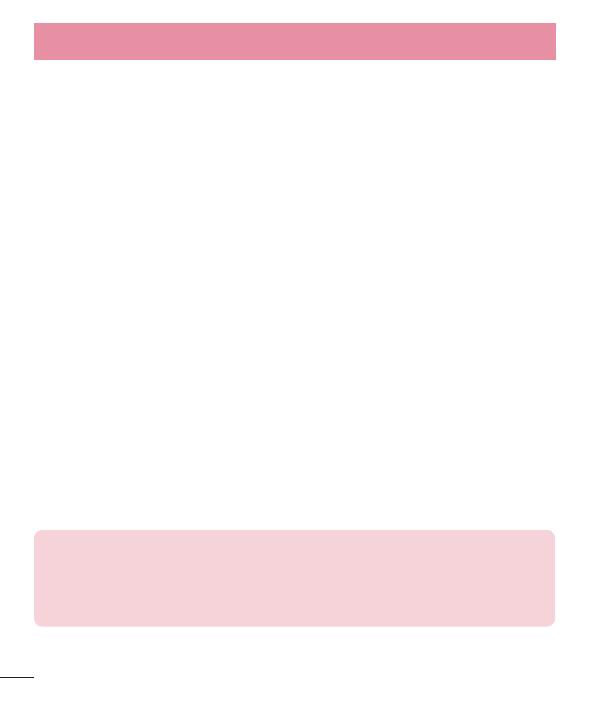
12
Faça perguntas e realize as tarefas diárias com a função de
voz
Você também pode pesquisar e realizar diversas tarefas no relógio usando apenas a sua voz. Basta falar "Ok
Google" ou toque na tela do relógio e você poderá fazer perguntas ("Qual é a altura do Empire State Building?"
("How tall is the Empire State Building?”)), Definir lembretes ("Lembrar de ligar para a minha mãe hoje à noite"
("Remind me to call mom tonight”)), e muito mais.
Use os aplicativos já instalados no seu telefone
Baixe o aplicativo Android Wear para conectar o relógio ao telefone e gerenciar as configurações do relógio.
Ao fazer isso, seus aplicativos favoritos irão funcionar com o Android Wear automaticamente e não será
necessário baixar um novo conjunto de aplicativos.
Escolha o que aparece no relógio
Escolha quais cards (cartões) e notificações deseja em seu relógio alterando as configurações de notificações e
do Google Now.
Conheça o relógio
Comece a usar o relógio navegando pelos cards (cartões) e usando a sua voz para obter respostas e realizar as
tarefas diárias. Veja como:
1. Ligue a tela do relógio (onde a hora é exibida)
Inicie o relógio. Se a tela estiver escurecida, para ativá-la:
• Toque na tela.
• Gire o pulso para que a tela do relógio permaneça na posição para cima.
Como escurecer a tela rapidamente: Pressione a palma da mão sobre a tela até vibrar.
Isso o levará de volta ao mostrador do relógio.
Alterar o mostrador do relógio: Toque em qualquer lugar no fundo da tela inicial
durante dois segundos. Deslize para a direita ou para a esquerda para ver alguns dos
modelos, em seguida, toque para escolher um.
CONFIGURAÇÃO DO ANDROID WEAR

13
2. Visualize informações úteis através dos
cards (cartões)
Os cards (cartões) irão aparecer no canto inferior da tela durante o dia.
Visualize cartões notificações como, mensagens de texto e lembretes, e para
obter informações úteis, como tráfego e clima. Os cartões mais importantes
aparecerão primeiro.
Para visualizar os cards, deslize de baixo para cima. Toque em um card
(cartão) para ver mais informações. Para visualizar mais cards, continue
passando de baixo para cima.
Se o relógio não estiver no silencioso, os cartões não aparecerão no canto
inferior da tela e o relógio não irá vibrar para notificações. Deslize para cima
para poder visualizá-los.
3. Veja os detalhes sobre o card (cartão) e
seus recursos
Alguns cards fornecem mais detalhes ou recursos.
Por exemplo, em um cartão de clima será exibida uma previsão de 4 dias. O
cartão Gmail tem opções para arquivar, responder ou abrir o Gmail no telefone.
Para ver mais detalhes, passe o cartão da direita para esquerda.
4. Deslize o card (cartão) para fora da tela ao finalizar
Ao finalizar a pesquisa com o cartão ele poderá ser removido.
Para remover o card passe-o da esquerda para a direita.
Os cartões aparecerão automaticamente quando houver novas informações para compartilhar.
Caso remova um cartão no relógio, o mesmo cartão ou notificação será descartado do telefone. Caso remova
uma notificação no telefone, ela não será exibida no relógio.
5. Faça perguntas e realize as tarefas diárias
Siga estes passos para começar a usar a voz no relógio:
1 Se a tela estiver escurecida, toque para ativá-la.

14
2 Fale "Ok Google” ou toque em qualquer lugar no fundo da tela. Uma tela branca será exibida com um "g"
vermelho.
3 Fale a sua pergunta ou tarefa.
Tente falar: "Como falar olá em francês?" ("How do you say hello in French?") ou "Lembrar de comprar leite
quando chegar em casa" ("Remind me to buy milk when I get home").
Saiba mais sobre as perguntas e tarefas do Android Wear.
6. Consulte o menu de recursos
Visualize o menu de recursos à direita no relógio:
1 Se a tela estiver escurecida, toque para ativá-la.
2 Fale "Ok Google” ou toque em qualquer lugar no fundo da tela. Uma tela branca será exibida com um "g"
vermelho.
3 Toque novamente em qualquer lugar da tela para visualizar o menu de aplicativos.
4 Deslize para cima para visualizar as diferentes opções.
5 Para escolher uma opção toque na tela.
Dicas de navegação do relógio
Veja algumas informações úteis sobre como usar o relógio:
O que gostaria de fazer Ação
Inicie a tela
Toque na tela
Gire o pulso em sua direção
Visualizar os cards (cartões) Deslize de baixo para cima
Veja mais detalhes Deslize da direita para a esquerda
Deslize os cards (cartões) para fora
da tela
Deslize da esquerda para a direita
Use a sua voz
Fale "Ok Google" ou toque em qualquer lugar
no fundo da tela, em seguida, fale a sua
pergunta ou tarefa
CONFIGURAÇÃO DO ANDROID WEAR

15
O que gostaria de fazer Ação
Consulte o menu de recursos
1. Fale "Ok Google” ou toque em qualquer
lugar no fundo da tela. Uma tela branca será
exibida com um "g" vermelho.
2. Toque novamente em qualquer lugar da tela
para visualizar o menu de aplicativos.
3. Navegue para ver as diferentes opções.
Como escurecer a tela
Pressione a palma da mão sobre a tela até
vibrar
Verificar a bateria ou a data Deslize de cima para baixo até a metade
Definir as notificações para
silencioso ou com som
Deslize de cima para baixo até o final. O
relógio irá vibrar e você verá "Não vibrar"
("mute") ou "'Vibrar'" ("unmute")
Alterar o mostrador do relógio
1. Toque em qualquer lugar no fundo da tela
durante dois segundos.
2. Deslize para a direita ou para a esquerda
para ver alguns dos modelos.
3. Toque para escolher um novo modelo.
O modelo também pode ser alterado em
Configurações.
Visualizar configurações
1. Fale "Ok Google” ou toque em qualquer
lugar no fundo da tela. Uma tela branca será
exibida com um "g" vermelho.
2. Toque novamente em qualquer lugar da tela
para visualizar o menu de aplicativos.
3. Navegue até visualizar Configurações .
4. Toque em Configurações .
Para outra maneira de acessar Configurações,
fale "Ok Google, Configurações" ("OK Google,
Settings") no mostrador ativo.

16
Recursos do Android Wear
Veja algumas informações úteis sobre como usar o relógio:
Realizar tarefas
• Lembretes
• Anotações
• Ajuste de alarmes
• Cronômetro
• Agenda
• Controle de músicas
• Tire uma foto com o Google Câmera
Saiba mais sobre como realizar suas tarefas.
Ler e responder mensagens
• Ler e responder mensagens de texto e de e-mail
• Ler e responder e-mails
• Visualize as chamadas recebidas
• Envie mensagens de texto pré-escritas, caso não possa atender uma chamada
Saiba mais sobre como ler e responder as mensagens.
Viagem
• Navegação detalhada
• Informações sobre o tráfego
• Encontre um lugar ou comércio
• Encontre informações sobre o comércio
• Verifique voos ou reservas de hotéis
Saiba mais sobre viagem.
Respostas rápidas
• Resultados e horários dos esportes
• Confira o clima
• Visualize a hora de diversos fusos horários
CONFIGURAÇÃO DO ANDROID WEAR

17
• Traduzir palavras ou frases
• Contagem de calorias
• Procure palavras
• Confira o mercado de ações
• Conversão de unidades
• Resolva problemas de matemática
• Informe-se sobre os eventos
• Procure fatos aleatórios
Saiba mais sobre como obter respostas rápidas.
Monitore a sua forma física
• Veja quantos passos você dá por dia
• Defina metas simples para os passos
Saiba mais sobre como monitorar a sua forma física.

18
Realiza as suas tarefas com lembretes, alarmes, notas
e muito mais
Defina os lembretes e alarmes, tome notas, verifique a sua agenda e muito mais, tudo pelo relógio. Confira os
exemplos abaixo para conhecer alguns dos recursos do Android Wear.
Disponibilidade de idiomas para dicas de voz
A maioria das dicas abaixo funciona se o idioma estiver ajustado para inglês, francês,
alemão, italiano, japonês, coreano, russo, espanhol ou português do Brasil. Algumas
ações de voz não estão disponíveis em todos os idiomas e países.
Como definir lembretes e criar notas
Como definir um lembrete
Você pode falar com o relógio para definir um lembrete. Você pode definir lembretes para, fazer algo em um
determinado momento ou local.
Após definir um lembrete, um card será exibido quando o lembrete desaparecer.
Fala para definir lembrete
1 Certifique-se de que o relógio esteja ativado.
2 Fale "Ok Google." Uma tela branca com um "g" vermelho será exibida.
3 Fale o seguinte:
• "Lembrar de ligar para John as 18:00." ("Remind me to call John at 6 PM.")
• "Lembrar de esvaziar a caixa de areia quando chegar em casa." ("Remind me to empty the litter box when
I get home.")
Crie ou visualize uma nota
Fale com o relógio para criar uma nota ou visualizar as existentes usando os aplicativos Android como o Google
Keep. Você também pode visualizar e editar as listas do Google Keep.
Fale para criar ou ver uma nota
1 Certifique-se de que o relógio esteja ativado.
2 Fale "Ok Google."Uma tela branca com um "g" vermelho será exibida.
3 Fale o seguinte: "Criar uma nota: Experimentar o novo restaurante na Main Street" ("Take a note: Try the
new restaurant on Main Street.")
COMEÇAR A USAR O ANDROID WEAR
A página está carregando...
A página está carregando...
A página está carregando...
A página está carregando...
A página está carregando...
A página está carregando...
A página está carregando...
A página está carregando...
A página está carregando...
A página está carregando...
A página está carregando...
A página está carregando...
A página está carregando...
A página está carregando...
A página está carregando...
A página está carregando...
A página está carregando...
A página está carregando...
A página está carregando...
A página está carregando...
A página está carregando...
A página está carregando...
A página está carregando...
A página está carregando...
A página está carregando...
A página está carregando...
A página está carregando...
A página está carregando...
-
 1
1
-
 2
2
-
 3
3
-
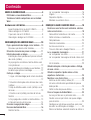 4
4
-
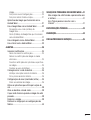 5
5
-
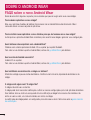 6
6
-
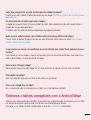 7
7
-
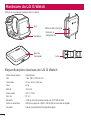 8
8
-
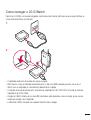 9
9
-
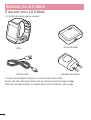 10
10
-
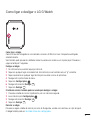 11
11
-
 12
12
-
 13
13
-
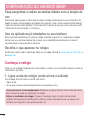 14
14
-
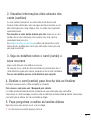 15
15
-
 16
16
-
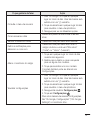 17
17
-
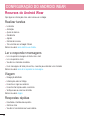 18
18
-
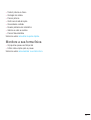 19
19
-
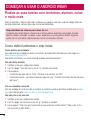 20
20
-
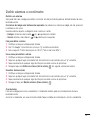 21
21
-
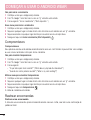 22
22
-
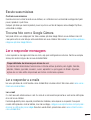 23
23
-
 24
24
-
 25
25
-
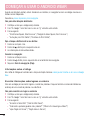 26
26
-
 27
27
-
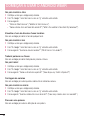 28
28
-
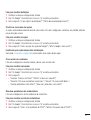 29
29
-
 30
30
-
 31
31
-
 32
32
-
 33
33
-
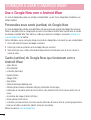 34
34
-
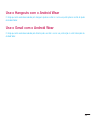 35
35
-
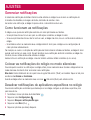 36
36
-
 37
37
-
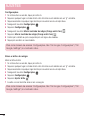 38
38
-
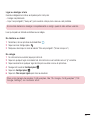 39
39
-
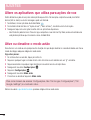 40
40
-
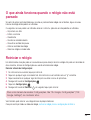 41
41
-
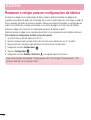 42
42
-
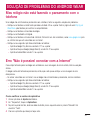 43
43
-
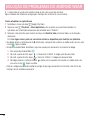 44
44
-
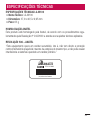 45
45
-
 46
46
-
 47
47
-
 48
48